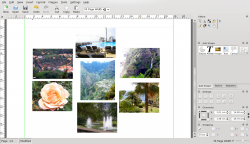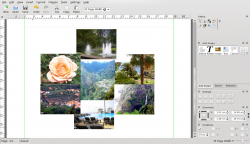KWord/Tutorials/SecondLayout
Deuxième Mise en page - pour un lieu ou un évènement
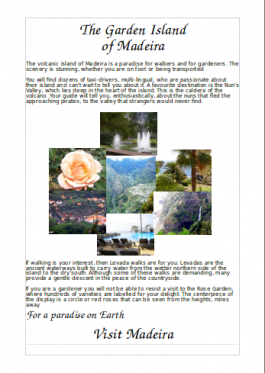 |
Dans notre second tutoriel de Mise en page, vous utiliserez vos propres images et textes, en examinant comment positionner et grouper des images |
Dans cette leçon, vous réviserez les étapes du premier tutoriel :
- ajouter des boîtes de texte et ajuster leur taille et position
- formater du texte
- ajouter des illustrations
- ajuster leur taille et position
Vous créerez une page utilisable pour faire la publicité d'un lieu ou d'un évènement, en positionnant et groupant des images. Vous vous servirez de photos de vacances.
Avant de démarrer, nous vous conseillons de créer un dossier temporaire contenant toutes les images que vous prévoyez d'utiliser. Pour le propos de ce tutoriel, vos images ne doivent pas avoir plus de 125 mm (5 in) de large car insérer des images importantes a un impact su rle temps d'impression.
Comme dans notre Mise en page simple, sélectionnez le modèle de page vide et ajustez vos marges.
- Pour le première partie de notre album, écrivez votre en-tête comme vous l'aviez fait auparavant, et quelques de texte d'introduction.
- Choisissez une collection d'images pour faire vos premiers collages, et disposez-les dans un dossier. Définissez-les approximativement à la taille que vous souhaitez, mais ne vous souciez pas d'être trop précis.
- Choisissez une image possédant approximativement la taille que vous souhaitez. La géométrie du cadre est affichée en bas à droite de votre écran. Notez le hauteur et la largeur
- Dans l'onglet configurez la largeur et la hauteur selon la taille que vous avez déterminée. Faites ceci pour chaque image, ainsi leurs tailles correspondront-elles.
- Maintenant que la taille des photos est fixée, examinez la balance de couleur - si vous avez deux photos ayant les mêmes couleurs, doivent-elles être déplacées pour obtenir un meilleur équilibre des couleurs ?
:Nous souhaitons mettre les photos en recouvrement - vous perdrez nécessairement des parties des images, est-ce le plus gros inconvénient procuré par le recouvrement d'images ? Changez-les de place, si nécessaire.
- Au fur et à mesure de leur placement, vous voyez le recouvrement, aussi expérimentez le placement des cadres - depuis la barre de menu, , ou , jusqu'à ce que vous soyez satisfait du résultat. Certains collections d'images présentent mieux que d'autres et il vous trouver un compromis.
- Holding down Ctrl, click on each of the photos, then on the Group icon
 in the Arrange docker. You will find that you can now move the whole group as one object. Should you wish to make changes, simple use the Ungroup icon
in the Arrange docker. You will find that you can now move the whole group as one object. Should you wish to make changes, simple use the Ungroup icon  , make your changes, then re-group the photos. In this instance we don't want any text to flow alongside these images, so right-click on the group, and select , tab, and select .
, make your changes, then re-group the photos. In this instance we don't want any text to flow alongside these images, so right-click on the group, and select , tab, and select .
- Add the rest of your text, and maybe a slogan to end. At this point you may find that you don't like the balance of your page, in which case, drag the photo group around, slowly, watching how your text adapts. When you feel you have the best balance you can manage, you're done.